GridPop.ID - Cara mengatasi penyimpanan WhatsApp agar memori HP tidak mudah penuh.
Tak jarang karena penyimpanan WhatsApp mudah penuh, memori HP menjadi penuh juga.
Alhasil kinerja ponsel menjadi terganggu.
Melansir Kompas.com, tidak perlu khawatir lagi karena permasalahan tersebut ada solusinya.
Nonaktifkan Unduh Media Otomatis
Lakukan setting penyimpanan WhatsApp agar memori ponsel tidak penuh dengan cara menonaktifkan fitur unduh otomatis.
- Buka menu “Setting” di aplikasi WhatsApp
- Pilih opsi “Penyimpanan dan Data”.
- Kemudian, pada kolom “Unduh Otomatis Media”, matikan pengunduhan otomatis untuk beberapa jenis media dengan memilih opsi “Jangan Pernah”.
- Ketika memilih opsi tersebut, media yang dikirim pengguna lain di chat personal atau grup tidak akan diunduh lagi secara otomatis.
- Pengguna bisa mengunduh secara manual kiriman media sesuai kebutuhan.
Baca Juga: Gak Perlu Ribet Kirim Format Dokumen Lagi, Begini Cara Bikin Kualitas Foto WhatsApp Jadi HD
Nonaktifkan Penyimpanan Media ke Galeri HP secara Otomatis
Cukup setting dengan langkah:
- Buka menu “Settings” di aplikasi WhatsApp.
- Klik opsi “Chat”.
- Terakhir, nonaktifkan opsi “Simpan ke Rol Kamera”.
Hapus File Media yang Menumpuk
Caranya cukup mudah, yaitu:
- Buka aplikasi WhatsApp dan klik menu “Settings”.
- Selanjutnya, pilih opsi “Penyimpanan dan Data” dan klik “Kelola Penyimpanan”.
- Di opsi “Kelola Penyimpanan”, terdapat terdapat tiga pilihan penghapusan media dari penyimpanan WhatsApp.
- Pertama, pengguna bisa menghapus media-media dengan besar file lebih dari 5 MB yang dikirimkan dari semua ruang obrolan, baik individu maupun grup.
- Kemudian, pengguna dapat menghapus media yang telah diteruskan berkali-kali.
- Ketiga, pengguna juga bisa menghapus media yang dikirimkan dari tiap ruang obrolan, baik individu maupun grup.
- Di ketiga pilihan tersebut, pengguna dapat menghapus semua media sekaligus atau memilih sebagian saja.
Fitur Baru WhatsApp: Edit Pesan
Melansir Tribun Manado, sekarang pengguna bisa mengedit pesan yang sudah dikirim di WhatsApp dengan cara:
- Tekan lama pesan yang terkirim
- Klik ikon titik tiga di bagian kanan atas, lalu pilih edit
- Edit pesan yang salah, kemudian kirim kembali
Pesan bisa diedit asalkan belum terkirim selama lima belas menit.
Nantinya pesan yang berhasil diedit akan muncul keterangan "Diedit" untuk menjelaskan bahwa pesan yang dikirim telah mengalami pengeditan.
Tapi, pesan bisa diedit sebelum 15 menit dikirim.
Baca Juga: Viral di TikTok 4 Fitur Baru WhatsApp, Dari Edit Pesan hingga Share Screen
GridPop.ID (*)
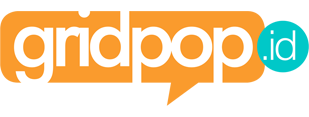
:blur(7):quality(50)/photo/2022/11/25/tidurjpg-20221125074947.jpg)
:blur(7):quality(50)/photo/2021/10/26/262jpg-20211026071245.jpg)
:blur(7):quality(50)/photo/2020/06/25/2789918660.jpg)
